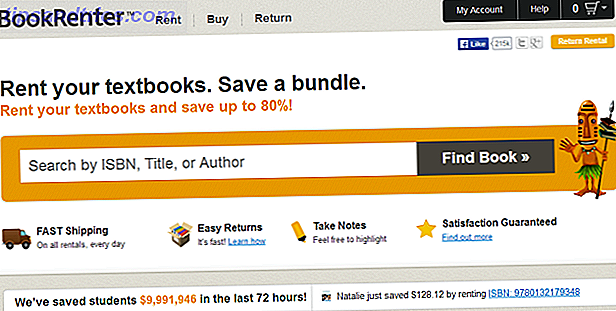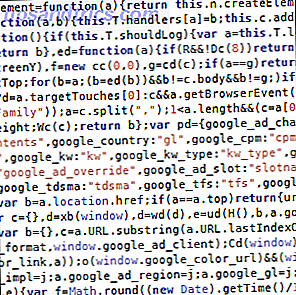Våra ögon blir drabbade av ett snyggt leende i något porträttfoto. Men de flesta av oss kommer inte med perfekt uppsättning av proteser. En liten gul kant på de päronblå vita kan vara distraherande nog att ta något bort från utseendet. Det är här Adobe Photoshop lyser.
Du kan använda en enkel tre-minuters teknik för att få tillbaka gnistan i tänderna.

Vi kommer att arbeta med detta provfoto från Pixabay.com. Lägg märke till det livliga leendet. Det finns inget som mars fotografiet, men vi kan retuschera det för att göra det ännu bättre.
Steg 1. Skapa ett vibrationsjusteringslager. Gå till Layer> New Adjustment Layer> Vibrance .

Du kan namnge skiktet. Fältet Egenskaper visas nästa. Minska Vibrance till " -50 " eller " -60 ".
Vibrance och mättnad är två kontroller som du kan använda för att styra färg. Medan mättnad förbättrar varje färg i ett foto i samma grad, är vibransen subtilare. Det ändrar intensiteten hos de mer dämpade färgerna och lämnar de redan välmättade färgerna ensamma. Till exempel förhindrar vibrationer hudtoner från att bli övermättade.

I det här fallet flyttar vi vibrationen till vänster och ställer in ett negativt värde för att subtent tvätta ut oönskade färger på tänderna och ta den nära vitt. Men som du ser kommer vibrationsinställningen att ta bort färgen från hela bilden, så vi behöver hjälp av en Mask för att skydda resten av bilden och bara påverka tänderna.
Steg 2. Välj Vibrance-lagret i panelen Lager och välj den tillhörande lagmasken .

Steg 3. Öppna Egenskaperpanelen och klicka på Inver t-knappen för att fylla masken med svart. När du inverterar en mask får du flexibiliteten att tillämpa en justering på endast en viss del av en bild - i detta fall tänderna. Svart döljer desatureringen på grund av vibrationsskiktet. Målning med vit kommer att avslöja det.

Zooma in i tänderna med en optimal procentandel (Ctrl + på Windows, Cmd + på Mac).
Steg 4. Välj en mjukkantad borste från verktygsfältet. Välj en lämplig storlek för att måla över tänderna. Måla över tänderna för att bleka den.

Zooma ut och kolla på fotot.
Du kan bleka tänder med några metoder. Men om du är finicky om dina porträtt, och vill snabbt redigera dem, då denna metod för att vitna tänder bör tjäna dig bra. Denna korta handledning visar också de subtila fördelarna med vibrationer över mättnad. Nästa gång använder du vibrationer för att korrigera vanliga färgproblem med Photoshop Så här korrigerar du vanliga färgproblem i Photoshop Hur man korrigerar vanliga färgproblem i Photoshop Att behöva åtgärda färgproblem är en av de vanligaste ändringarna du behöver göra i fotografering. Digitala bilder ser inte bra ut rakt ur kameran. Läs mer .
Vilka problem möter du med färgporträtt? Låt oss hitta några lösningar tillsammans.
Bildkrediter: kurhan via Shutterstock.com